- Pengarang Lauren Nevill [email protected].
- Public 2023-12-16 18:53.
- Terakhir diubah 2025-01-23 15:20.
Browser dapat menyimpan nama pengguna dan kata sandi yang dimasukkan saat menjelajah Internet. Informasi ini digunakan untuk melengkapi formulir secara otomatis saat Anda mengunjungi kembali halaman. Anda dapat menghapus kata sandi yang disimpan di pengaturan browser Anda.
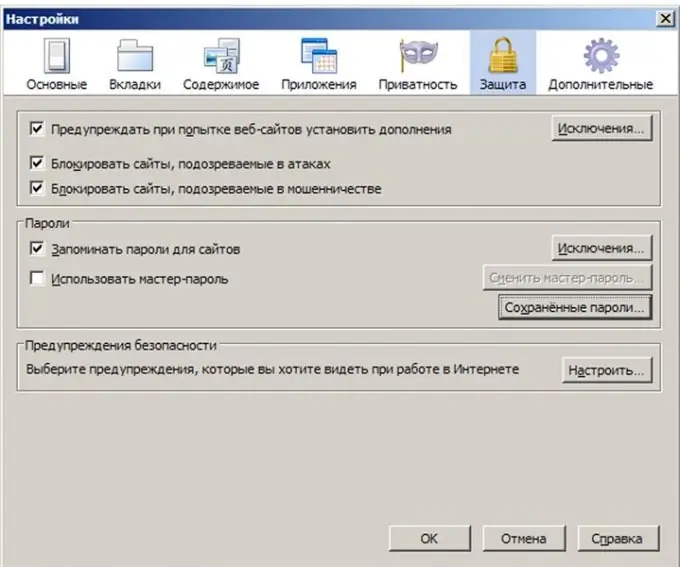
instruksi
Langkah 1
Jika Anda menggunakan browser Mozilla untuk menjelajahi Internet, ikuti langkah-langkah berikut untuk menghapus kata sandi:
Buka menu "Alat" - "Pengaturan" - tab "Perlindungan" - tombol "Lihat kata sandi yang disimpan" - tombol "Hapus semua kata sandi".
Langkah 2
Di Internet Explorer, kata sandi dihapus sebagai berikut:
Buka menu "Alat" - "Opsi Internet" - tab "Isi" - Tombol "Pelengkapan Otomatis" - tombol "Hapus kata sandi".
Langkah 3
Di browser Opera, kata sandi dapat dihapus sebagai berikut:
Di menu "Alat" - "Opsi" - tab "Tongkat" - tombol "Kata Sandi" - tombol "Hapus".
Langkah 4
Di browser Safari, untuk menghapus kata sandi yang disimpan, Anda perlu:
Tekan ikon roda gigi di sudut kanan atas, buka "Pengaturan" - "Pelengkapan Otomatis" - tombol "Edit" - tombol "Hapus semua".






